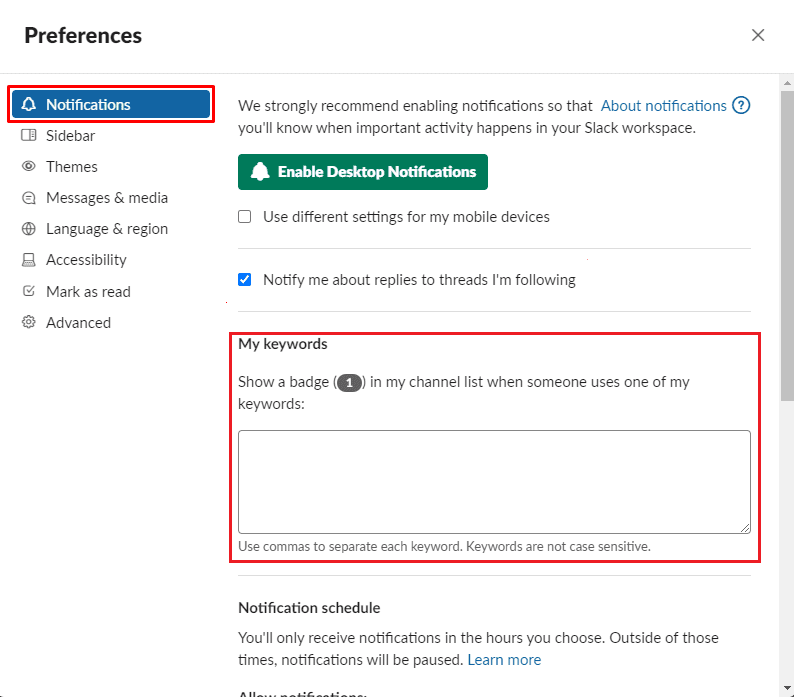Уведомления - отличный способ держать вас в курсе того, что происходит в сервисах. Они особенно полезны в приложениях для общения, где сообщают, что вы можете увидеть новое сообщение сразу после его отправки.
Хотя во многих приложениях для прямого обмена сообщениями вам может потребоваться уведомление для каждого полученного сообщения, это не обязательно относится к приложениям типа чат-комнаты, таким как Slack. Есть много сообщений, которые могут быть отправлены на сервере, которые просто не влияют на вас и не важны для вас. Таким образом, Slack не уведомляет вас обо всех отправленных сообщениях. По умолчанию Slack уведомляет вас, если вы упомянуты в сообщении, если вы получаете прямые сообщения или если ветка сообщений, на которую вы подписаны, получает новый ответ.
Тем не менее, могут быть определенные темы, о которых вам важно знать, для них вы можете настроить ключевые слова для уведомлений. Если сообщение отправлено на канал, в котором вы находитесь, и содержит одно или несколько ваших ключевых слов, вы получите уведомление. Это может быть невероятно полезно, если вы хотите быть в курсе того, как продвигается проект. или насколько клиент счастлив, но не хочет пролистывать множество других сообщений, не связанных с ты. Если вы хотите добавить ключевое слово уведомления, вам необходимо настроить свои предпочтения. Для этого щелкните изображение своего профиля в правом верхнем углу, затем щелкните «Настройки».
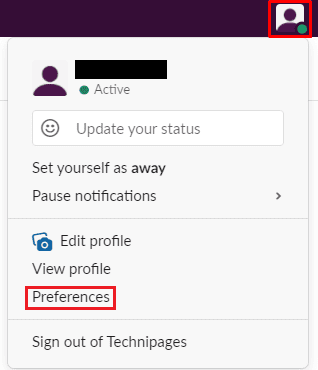
В настройках введите ключевые слова в текстовое поле «Мои ключевые слова». Каждое ключевое слово должно быть разделено запятой, вам также нужно ввести их только один раз, поскольку они не чувствительны к регистру. Ваши изменения применяются автоматически, поэтому вы можете просто закрыть всплывающее окно с настройками, когда закончите добавлять ключевые слова.